【メルカリ】便利?メルペイ「おくる・もらう」機能を使ってみた。パスコード再設定方法とは?

本ブログに目を止めていただきありがとうございます!mimi(みみ)です。
今回は、メルペイ内の機能「おくる・もらう」利用方法やパスコードで再設定が必要になった時の対処方法をメモしていきたいと思います!
メルペイ「おくる・もらう」機能とは?

メルペイ「おくる・もらう」機能とは、メルペイの残高やポイントを友人や家族に送ったり、貰ったりすることができるサービスです。ただし…
- キャンペーンなどでもらえる無償ポイントは送ることができない
- メルカリアプリのみで利用可能
なので注意です。また、本人確認の有無によって1回また1日に送ることのできる上限金額(ポイント分)が変わるのでこちらも注意です。
メルペイ「おくる・もらう」を利用する前に

「アプリでかんたん本人確認」とパスコードの設定をする
メルペイを利用するには「アプリでかんたん本人確認(「おくる・もらう」機能利用する場合、受取側は本人確認が必須)」とパスコードの設定を完了しておきましょう。
「アプリでかんたん本人確認」をしておくことで…
- 売上金の振込申請期限がなくなる
- 売上金でお買い物ができる
- お支払い用銀行口座の登録、チャージの利用ができるようになる
…とメルカリを利用する方には利点が多くあるので「アプリでかんたん本人確認」をしておくのがおすすめです。
設定方法は「マイナンバー読み取り方式」と「自撮り方式」の2パターンあります。各方法は下記の【参考】をご覧ください。
【参考】アプリでかんたん本人確認とは? - メルカリ スマホでかんたん フリマアプリ
「アプリでかんたん本人確認」を行った後は、パスコード4桁を設定します。このパスコードは「おくる・もらう」機能で送金する際に必要になるので忘れないようにしましょう
支払い用の銀行口座を登録する
「アプリでかんたん本人確認」とパスコードの設定が完了したら「支払い用の銀行口座の登録」を行います。登録方法は…
- アプリ下部メニュー内の「メルペイ」をタップ
- メルペイページ内下部「銀行口座登録」をタップ
- 登録したい銀行を選択し「同意して次へ」をタップ
- 「銀行口座の登録」画面で必要情報を入力し「銀行サイトへ」をタップ
- 指定した銀行サイトで登録を完了する
- メルカリアプリでパスコード4桁を入力し設定完了
と言う流れで「銀行口座の登録」が完了します。
「支払い用の銀行口座」を登録しておくと、メルペイへのチャージが簡単にできたり、パスコードを忘れたときに簡単に再設定をすることができるので登録しておくと良いです。
「おくる・もらう」初期設定をする

「おくる・もらう」機能を利用したことない方は、最初に設定をします。
- メニューバー内の「メルペイ」をタップ
- メルペイ内の「おくる・もらう」をタップ
- 「設定をはじめる」をタップ
- メルペイ表示名(仮名などでOK)を入力し、「登録する」をタップ
以上で初期設定が完了します。
メルペイ「おくる・もらう」を利用するには

各設定が完了したら「おくる・もらう」を利用できるようになります。大まかな利用の流れとしては…
- 送る側はメルカリアプリで「受取リンク」を発行
- 受取側に発行した「受取リンク」を送る
- 受取側は「受け取りリンク」を開き、送る側に受取確認依頼を送る
- 送る側が受け取り承認をし完了
という手順でお金(ポイント)を送ったり、受取することができます。
送る側の手順

- メルペイ画面内の「おくる・もらう」をタップ
- 「友だちにおくる」をタップ
- 送るメルペイ残高orポイントを入力し「次へ」をタップ
- 送る内容を確認し「決定する」をタップ
- パスコードを入力し、「リンクをおくる」をタップ
- 作成された「受け取りリンク」を受取側へシェアする
シェアした後、受取側で手続き(次の項目にて受取側の手順を書いています)をします。

手続きが完了したら受取側から「友だち確認依頼」が届くのでページ内の「承認する」をタップすると手続きが完了します。
受取側の手順

- 送る側から送られた「受け取りリンク」をタップ
- 「メルカリアプリで受け取る」をタップ
- アプリ画面に移行後、画面内の「受け取る」をタップ
- 「友だち確認依頼」を送信画面済みの出るので「OK」をタップ
送る側の「友だち確認依頼」を承認が完了すると「残高」が反映され、手続きが完了します。友人とはじめて行いましたがやりとり自体はとても簡単でスムーズにできました。
メルペイのパスコードを忘れてしまった場合
「おくる・もらう」機能のみならずメルペイの機能を利用する際に使う「パスコード」を忘れてしまった場合、2パターンの再設定する方法があります。
なお、パスコードがロックされてしまった場合は2番目の「支払い用銀行口座を登録していない場合」の手順で再設定が可能です。
支払い用銀行口座を登録している場合
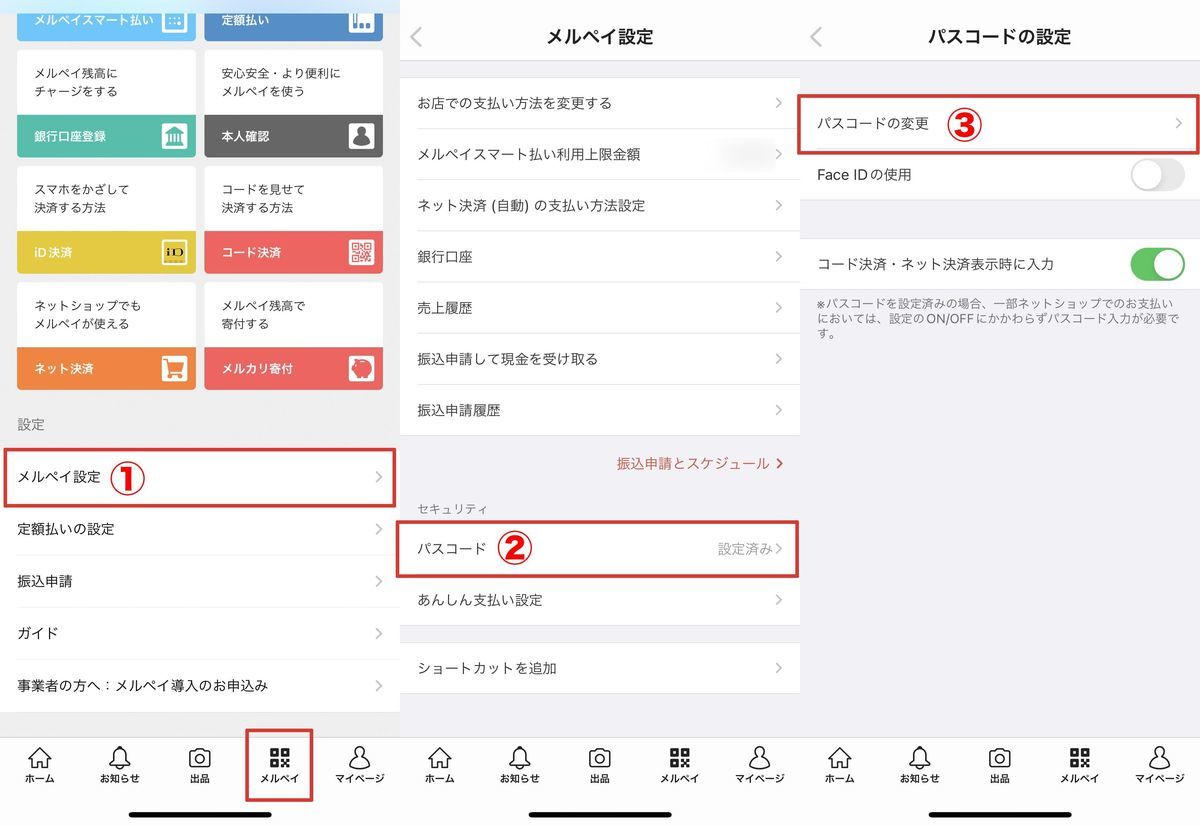

「お支払い用銀行口座」を登録している場合は…
- メルペイ画面内、下部にある「メルペイ設定」をタップ
- 設定内、セキュリティ項目「パスコード」をタップ
- パスコード設定内「パスコードの変更」をタップ
- パスコード入力画面中央の「パスコードをお忘れての方」をタップ
- 「お支払い用銀行口座」に登録した口座番号を入力し、「確認」をタップ
- SMSで届いた認証番号を入力
- 新たにパスコードを設定
以上の方法でパスコードの再設定が可能です。
なお、支払い用銀行口座を登録しているか確認したい場合は「メルペイ設定」内の「銀行口座」をタップすると登録した銀行口座が表示されます。
表示されない場合は「新規口座の登録」をタップして銀行口座の登録をしてみましょう。
支払い用銀行口座を登録していない場合


事前に「本人確認書類×1通(運転免許証やパスポート、マイナンバーカードなど)」を用意しておきます。
- マイページ内より「お問い合せ」をタップ
- お問い合わせの前に内の「お問合せ項目を選ぶ」をタップ
- 項目内の「メルペイの設定・登録・その他メルペイについて」をタップ
- ページ内の「パスコード」をタップ
- パスコード内の「お問い合せする」をタップ
お問い合せページになったら…
- 本人確認書類は「カメラマーク」をタップし、撮影→添付する
- お問い合せ内容に「パスコードのリセットが必要になった経緯」を明記する
以上の内容を入力、添付したら「送信する」をタップし、事務局側でパスコードのリセットをしてもらい、再度パスコードの登録し直しましょう。
【参考】パスコードを忘れた - メルカリ スマホでかんたん フリマアプリ
本人確認書類の撮影方法については上記のサイトにて紹介されているのでご参照ください。
おわりに

今回はメルペイの「おくる・もらう」機能を利用してみた際の使い方をメモしていきました。
銀行振込だと手数料がかかってしまいますが、メルペイ「おくる・もらう」機能であれば手数料がかからないのでとても便利です(ただし、現金化(売上金を銀行振込)するには手数料がかかります)。
もちろんメルカリユーザー間であることが必須ですが、今後も利用できる時はしていこうかなと思う機能です。機会があれば利用してみてくださいね!
◇◆ 良かったらクリックお願いします ◆◇